Strategy ONE
Actualiser les Cubes
MicroStrategy ONE (Décembre 2024) ajoute la capacité d'actualiser plusieurs Cubes à partir des pages Intelligent Cube Monitor et Datasets.
Démarrage dans MicroStrategy ONE (Septembre 2024), vous pouvez effectuer une seule actualisation du Cube pour OLAP et MTDI Cubes.
Actualisez vos Cubes et jeux de données pour remplacer le jeu de données au lieu de le republier pour vous assurer que les modifications de la structure des données (par exemple la suppression ou l'ajout de colonnes dans une feuille de calcul) sont apportées dans le jeu de données du tableau de bord.
Conditions préalables
Pour actualiser les Cubes à partir de Moniteurs, vous devez disposer des privilèges suivants :
-
Cubes de surveillance
-
Surveiller le cluster
-
Publier le Cube intelligent
-
Publier sur le Web Intelligent Cube
Pour actualiser les Cubes à partir de Jeux de données, vous devez disposer des privilèges suivants :
-
Publier le Cube intelligent
-
Publier sur le Web Intelligent Cube
Actualiser un Cube unique dans les jeux de données ou moniteurs
- Ouvrez la fenêtre Workstation avec le volet Navigation en mode intelligent.
- Dans le volet de navigation, cliquez sur Environnements.
-
Connectez-vous à votre environnement.
-
Dans le volet de navigation, cliquez sur Moniteurs et dans le panneau de gauche, cliquez sur Caches. Assurez-vous Cubes est sélectionné dans la bascule du haut.
ou
Dans le volet Navigation, cliquez sur Jeux de données.
-
Cliquez avec le bouton droit sur un Cube et choisissez Actualiser le Cube....
-
Sélectionnez l’une des options suivantes :
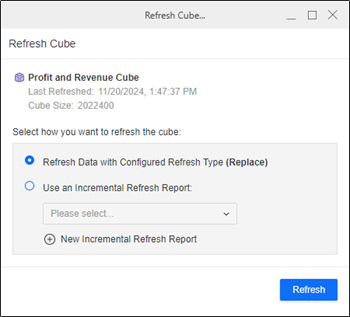
-
Actualiser les données avec le type d’actualisation configuré (Remplacer): Choisissez cette option pour mettre à jour les données existantes.
-
Utiliser un rapport d'actualisation incrémentielle: Choisissez cette option si vous souhaitez utiliser un rapport pour actualiser vos données. Choisissez un rapport d'actualisation à partir de la liste déroulante ou cliquez sur Nouveau rapport d'actualisation incrémentielle pour créer un nouveau rapport.
Pour plus d'informations, reportez-vous à Créer des rapports d'actualisation incrémentielle (IRR).
-
-
Cliquez sur Rafraîchir.
Un message de confirmation s'affiche.
-
Pour vérifier que votre actualisation a réussi :
-
Si vous n'êtes pas déjà sur la page du moniteur, dans le volet de navigation, cliquez sur Moniteurs.
-
Cliquez sur Caches. Assurez-vous Cubes est sélectionné dans la bascule du haut.
-
Vérifier Dernier état d'actualisation et Dernière actualisation colonnes de votre Cube pour vous assurer que votre actualisation a réussi.
-
Actualiser plusieurs Cubes dans les jeux de données ou moniteurs
- Ouvrez la fenêtre Workstation avec le volet Navigation en mode intelligent.
- Dans le volet de navigation, cliquez sur Environnements.
-
Connectez-vous à votre environnement.
-
Dans le volet de navigation, cliquez sur Moniteurs et dans le panneau de gauche, cliquez sur Caches. Assurez-vous Cubes est sélectionné dans la bascule du haut.
ou
Dans le volet Navigation, cliquez sur Jeux de données.
-
Cochez la case à côté des Cubes que vous souhaitez actualiser.
-
Cliquez avec le bouton droit sur un Cube et choisissez Actualiser.
-
Confirmez que la liste des Cubes et des jeux de données à actualiser est correcte.
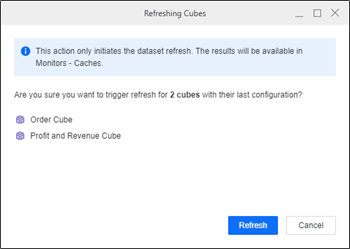
-
Cliquez sur Rafraîchir.
-
Pour vérifier que votre actualisation a réussi :
-
Si vous n'êtes pas déjà sur la page du moniteur, dans le volet de navigation, cliquez sur Moniteurs.
-
Cliquez sur Caches. Assurez-vous Cubes est sélectionné dans la bascule du haut.
-
Vérifier Dernier état d'actualisation et Dernière actualisation colonnes de vos Cubes pour vous assurer que votre actualisation a réussi.
-
Rubriques connexes
Surveiller les Cubes intelligents
